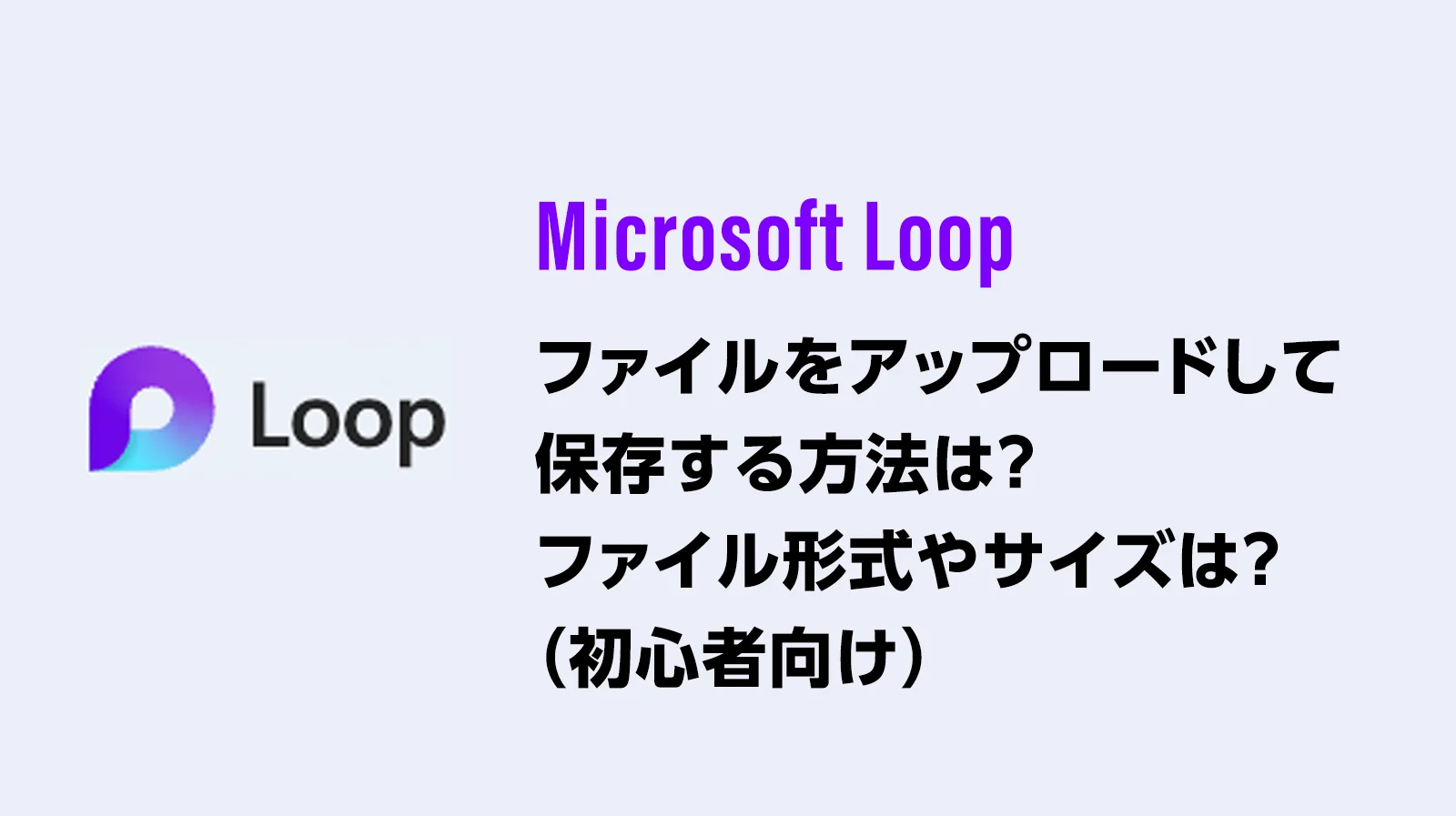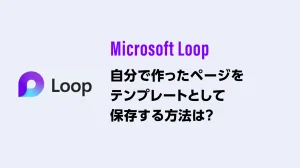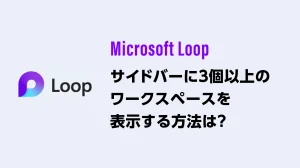Loopではワークスペースに直接ファイルをアップロードして保存する事ができます。ワークスペースに関連するファイルはまとめておくと管理がしやすくなるのでおすすめです。
アップロードできるファイル形式やサイズの制限もあるので確認しましょう。
(下記:アップロード出来るファイルの種類は?を参照)
ワークスペースにファイルをアップロードする手順
とても簡単なので順番に進めていきましょう。
STEP
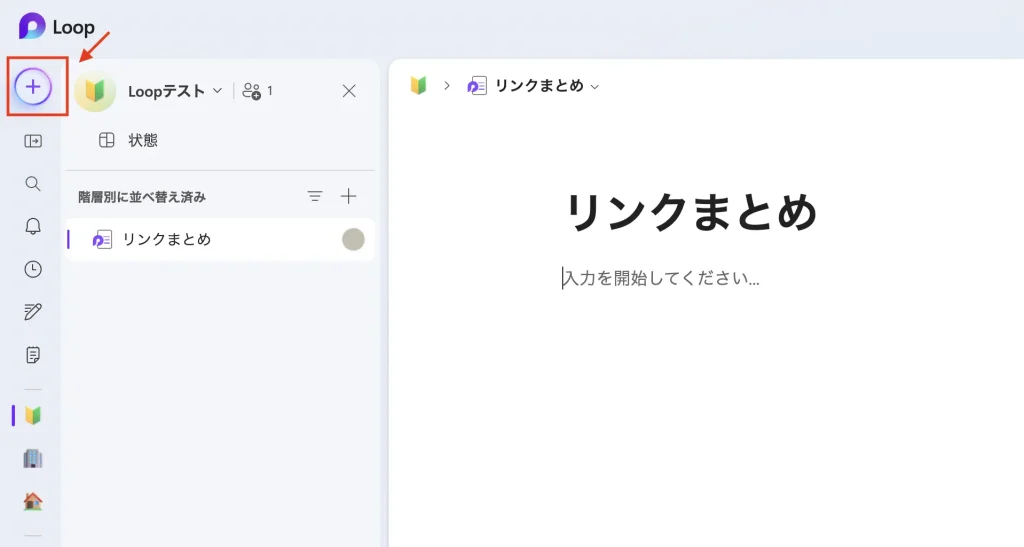
該当するワークスペースを開いて、右上の「 + 」 をクリック
STEP
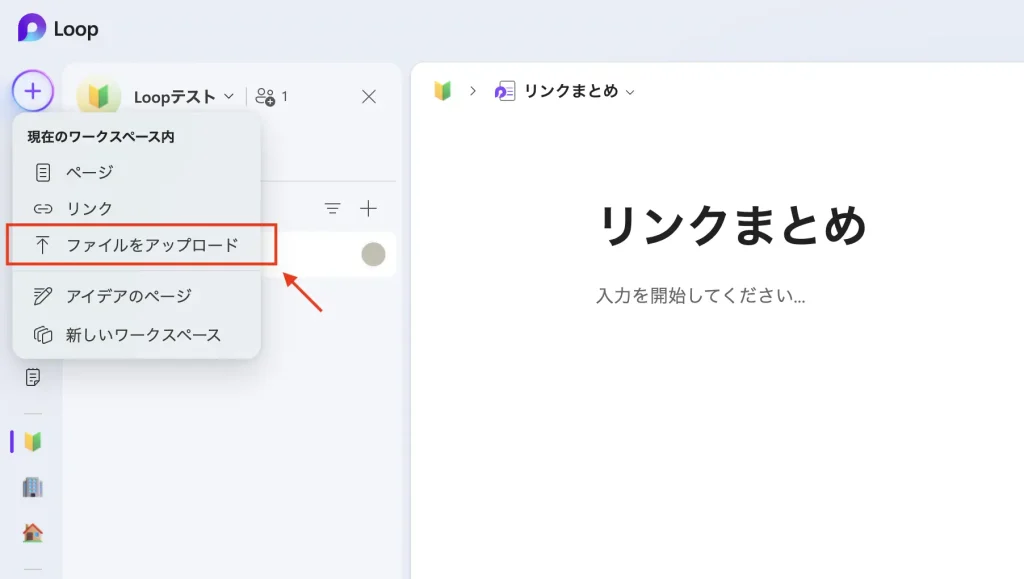
プルダウンメニューから「ファイルをアップロード」を選択
STEP
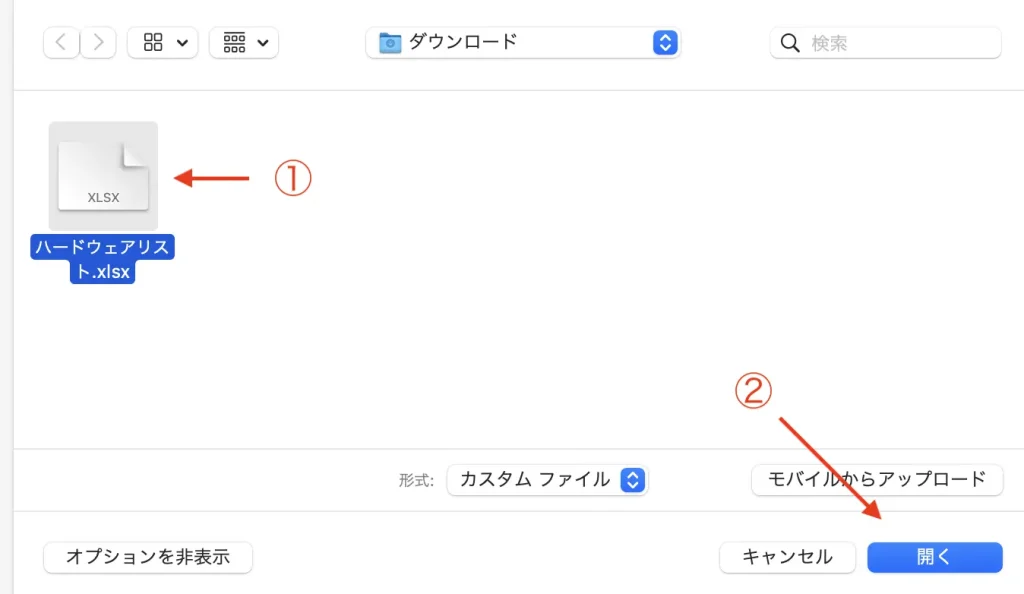
ファイルを選択する画面が開きます。
アップロードするファイルを選択してから「開く」をクリック
STEP
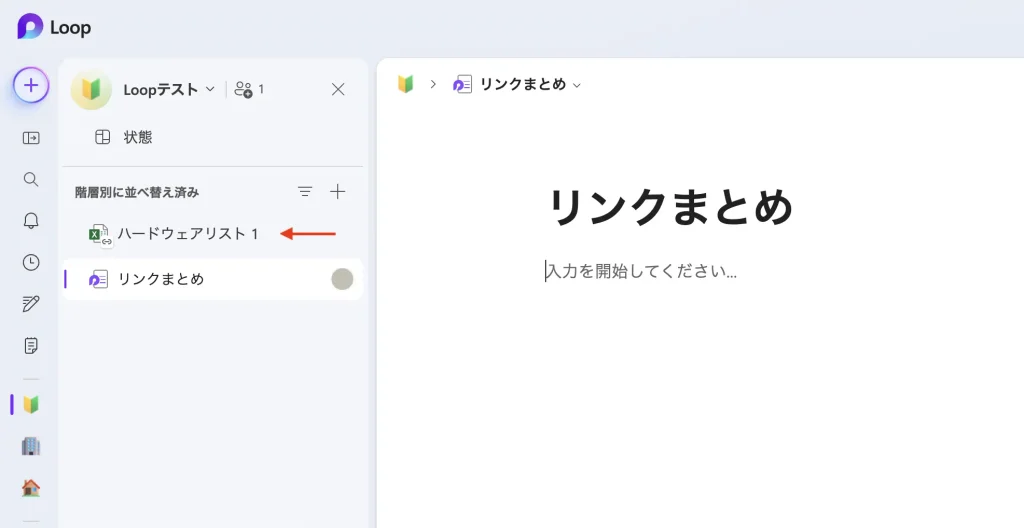
ファイルがアップロードされました。
これでワークスペース内で各種データも管理できるようになりました。
注意点とよくある質問
まとめ
ファイルのアップロードはとても簡単ですね。共有ワークスペースなどに関連するファイルが置いてあれば管理も楽になるのでおすすめです。
ただしアップロードできるファイル形式やサイズに制限がある事に注意!
JPEGなどの画像は保存できないので、例えばリンクにして貼っておくのも有効な手段です。
後日設定方法をアップしますね。
あわせて読みたい

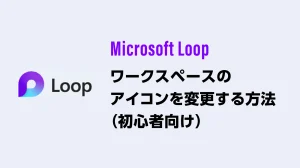
【Microsoft Loop】ワークスペースのアイコンを変更する方法(初心者向け)
Loopではワークスペースを複数作って運用することが多くなるので、ワークスペースに合ったアイコンを設定しておくと見つけやすくなります。 ワークスペースのアイコンを…